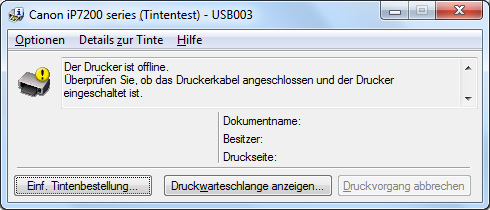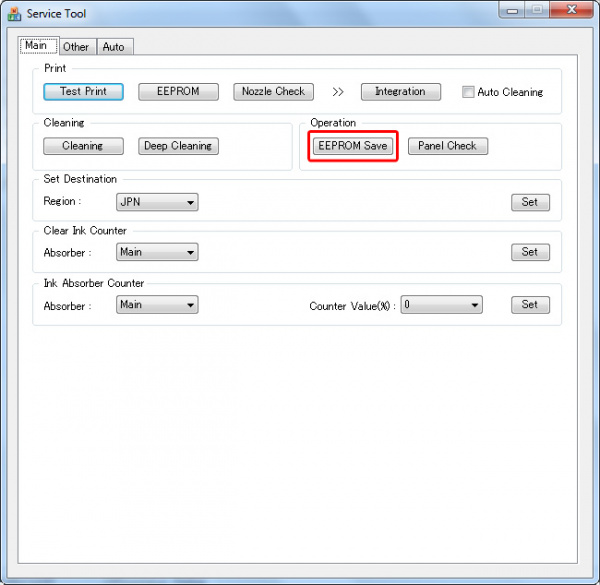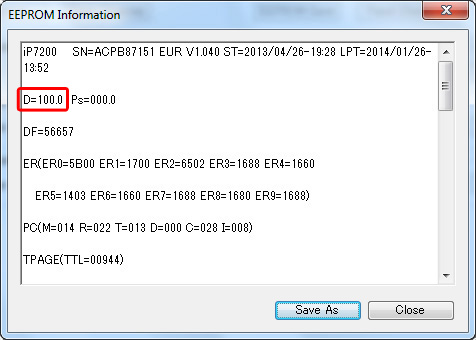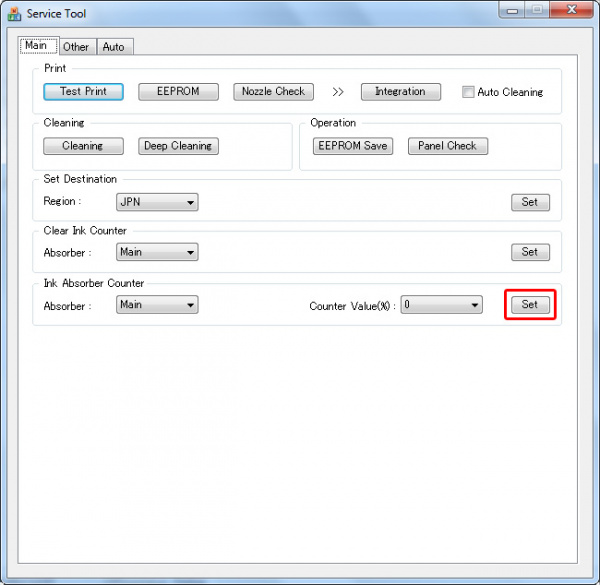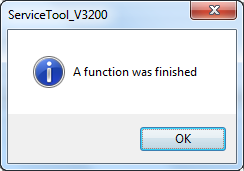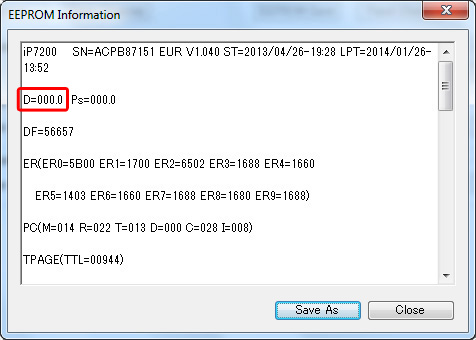Workshop Resttintentank bei Canon Pixma iP7250 tauschen: Schritt 1: Zähler zurücksetzen
Damit der Drucker weiß, dass die Schwämme erneuert wurden, muss man einen Zähler im Drucker zurücksetzen. Um sicherzustellen, dass man es nicht mit einem anderen Fehler zu tun hat, empfiehlt es sich, den Reset auszuführen, bevor man den Austausch der Schwämme vornimmt.
Achtung: Mit einem Reset allein ist es nicht getan - wechselt man die Schwämme nicht aus, so können sie auf Dauer keine weitere Tinte mehr aufnehmen, was zur Folge hat, dass früher oder später Tinte aus dem Gerät austritt.
Um den Zähler zurückzusetzen, müssen Sie den Drucker zunächst in den Service-Mode versetzen. Zusätzlich kommt ein Tool von Canon mit dem Titel "Service Mode Tool Version 3.400" zum Einsatz. Für das Tool benötigen Sie einen Computer mit Windows-Betriebssystem.
Da Canon das erforderliche Tool nicht offiziell zum Download anbietet, sondern nur seinen Service-Technikern zur Verfügung stellt, kann Druckerchannel an dieser Stelle leider keine Download-Anweisung geben.
Im Internet kursieren jedoch immer wieder Downloadangebote, die Sie unter der Bezeichnung des Tools ausfindig machen können. Für den Canon Pixma iP7250 benötigen Sie die Version 3.400 des Tools.
Drucker in den Service-Mode schicken
Damit das Tool den Drucker erkennt und den Zähler zurücksetzen kann, müssen Sie den Drucker zunächst in den Service Mode versetzen. Gehen Sie dazu wie folgt vor:
- Schalten Sie das Gerät aus.
- Drücken Sie die Resume-Taste und halten Sie diese gedrückt.
- Drücken Sie die Power-Taste und halten Sie diese ebenfalls gedrückt.
- Lassen Sie die Resume-Taste los und drücken Sie diese 5x kurz. Die orangefarbene LED am Drucker wechselt nach jedem Tastendruck zwischen an und aus.
- Lassen Sie die Power-Taste los.
Druckerchannel zeigt den Weg in den Service-Mode des Druckers zur Veranschaulichung in einem Video:
Sobald die weiße LED nicht mehr blinkt, befindet sich der Drucker im Service-Mode. Der Computer erkennt ihn in diesem Zustand nicht wie gewohnt als Drucker, sondern als anderweitiges USB-Gerät.
Service Mode Tool aufrufen und Zählerstand prüfen
Um das Service Mode Tool ausführen zu können, benötigen Sie einen PC mit Windows. Starten Sie die Software durch einen Doppelklick.
Bevor Sie den Reset des Resttintenzählers durchführen, prüfen Sie den aktuellen Füllstand des Resttintentanks. Klicken Sie dazu auf EEPROM Save.
Sie erhalten den Stand aller Einstellungen und Zähler im Drucker angezeigt. Der von uns rot umrandete Eintrag in der zweiten Zeile D=100.0 gibt in Prozent an, wie voll der Resttintentank ist. In diesem Fall ist der Tintenauffangbehälter zu 100 Prozent voll.
Sie können diese Informationen alternativ auch ausdrucken. Klicken Sie dazu im Abschnitt "Print" entweder Test Print oder EEPROM an.
Reset über das Service Mode Tool
Um den Zähler nun auf D=000.0 zurückzusetzen, stellen Sie sicher, dass im Bereich "Ink Absorber Counter" die Auswahl für "Absorber" auf "Main" steht und der Wert von "Counter Value (%)" auf "0" steht. Klicken Sie dann auf Set.
Das Tool bestätigt den Reset kurz drauf mit der Meldung "A function was finished". Schließen Sie die Meldung durch einen Klick auf OK.
Klicken Sie nun erneut auf EEPROM Save und vergewissern Sie sich, dass die Angabe für den Resttintentank nun auf D=000.0 zurückgesetzt ist.
Um den Service-Mode wieder zu verlassen, schalten Sie den Drucker aus.

 Bedienung des Druckers: Erfolgt über die Power-Taste (oben) und die Resume-Taste (unten).
Bedienung des Druckers: Erfolgt über die Power-Taste (oben) und die Resume-Taste (unten).
 Anleitung: Druckerchannel zeigt, wie Sie den Canon Pixma iP7250 in den Service-Mode versetzen.
Anleitung: Druckerchannel zeigt, wie Sie den Canon Pixma iP7250 in den Service-Mode versetzen.